Sudah lebih dari setahun sejak kami membahas Signal sebagai pilihan ideal untuk pesan instan. Sementara orang-orang yang sadar privasi dan paham teknologi sudah mengetahui keberadaan aplikasi yang luar biasa ini, Signal mendapatkan ketenaran yang sangat layak setelah pembaruan kebijakan privasi WhatsApp terbaru.
Apa pun alasannya jika Anda baru mengenal Signal dan bertanya-tanya apakah Anda dapat menggunakan Signal di desktop, jawabannya adalah ya. Anda dapat menginstal Signal di sistem Linux, Windows, dan macOS bersama dengan ponsel cerdas Anda.
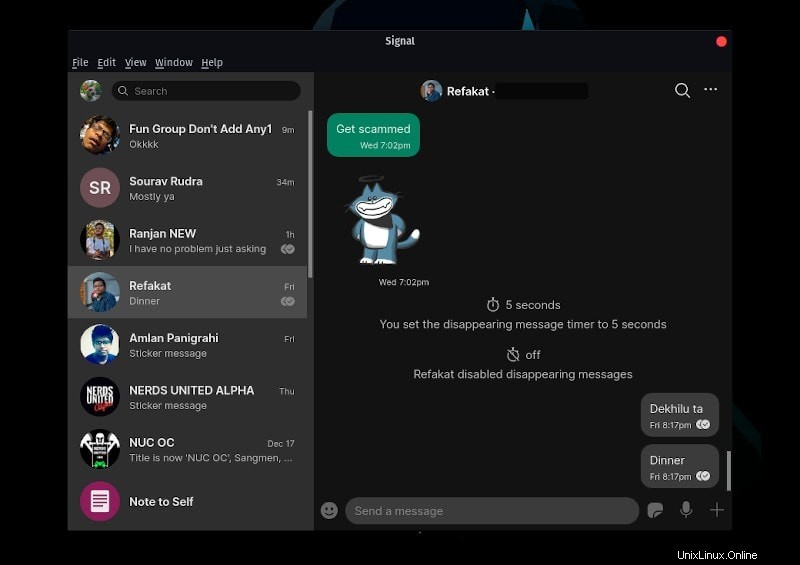
Saya tidak akan menyoroti fitur yang ditawarkan Signal karena Anda mungkin sudah mengetahuinya. Saya akan menunjukkan kepada Anda metode yang berbeda untuk menginstal aplikasi Signal desktop Linux:
- Instal Signal di Linux menggunakan Snap (aplikasi snap membutuhkan waktu lebih lama untuk dimuat tetapi dapatkan pembaruan otomatis dan penginstalan tanpa kerumitan)
- Instal Signal pada distribusi berbasis Debian dan Ubuntu menggunakan apt (upaya tambahan dalam menambahkan repositori tetapi aplikasi yang diinstal mendapatkan pembaruan otomatis)
- Instal Signal di Arch dan Manjaro Linux menggunakan AUR
- Instal Signal di Fedora dan Linux lainnya menggunakan paket Flatpak
Anda dapat memilih salah satu metode berdasarkan distribusi dan preferensi Anda:
Metode 1:Menginstal Signal di Ubuntu dan Linux lainnya menggunakan Snap
Jika Anda menggunakan Ubuntu, Anda dapat menemukan aplikasi desktop Signal dalam format paket Snap di Pusat Perangkat Lunak.
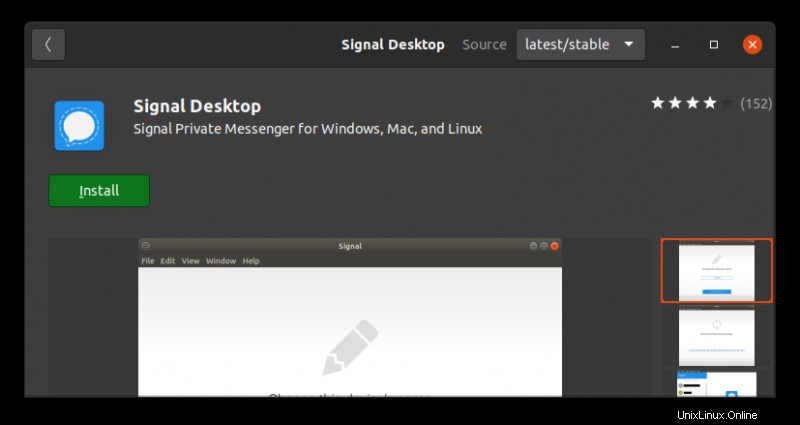
Atau, Anda dapat menggunakan perintah Snap untuk menginstal Signal pada distribusi Linux apa pun yang telah mengaktifkan dukungan Snap.
sudo snap install signal-desktop
Anda dapat menghapusnya menggunakan snap remove atau dari Pusat Perangkat Lunak.
Beberapa orang tidak menyukai paket Snap karena terlalu lama untuk memulai. Kabar baiknya adalah Anda dapat menggunakan perintah apt untuk menginstal Signal. Bagian selanjutnya membahas itu.
Metode 2:Instal Signal pada distribusi berbasis Debian dan Ubuntu melalui APT (menggunakan repositori Signal resmi)
Berikut adalah langkah-langkah yang harus Anda ikuti untuk menginstal Signal dari repositori resminya di Debian, Debian, Linux Mint, OS dasar dan distribusi lain berdasarkan Debian/Ubuntu. Anda dapat menyalin perintah dan menempelkannya di terminal.
Hal pertama adalah mendapatkan kunci GPG untuk repositori Signal resmi dan menambahkannya ke kunci tepercaya pengelola paket APT Anda.
wget -O- https://updates.signal.org/desktop/apt/keys.asc | sudo apt-key add -Dengan menambahkan kunci, Anda dapat dengan aman menambahkan repositori ke sistem Anda. Jangan khawatir dengan penggunaan xenial dalam nama repositori . Ini akan bekerja dengan Ubuntu 18.04, 20.04 dan versi yang lebih baru serta Debian, Mint dll.
echo "deb [arch=amd64] https://updates.signal.org/desktop/apt xenial main" | sudo tee -a /etc/apt/sources.list.d/signal-xenial.list
Berkat perintah tee di Linux, Anda akan memiliki file baru signal-xenial.list di direktori sources.list /etc/apt/sources.list.d . File baru ini akan memiliki informasi repositori Signal yaitu deb [arch=amd64] https://updates.signal.org/desktop/apt xenial main .
Sekarang setelah Anda menambahkan repositori, perbarui cache dan instal aplikasi desktop Signal:
sudo apt update && sudo apt install signal-desktopSetelah terinstal, cari Signal di menu aplikasi dan jalankan.

Karena Anda telah menambahkan repositori, aplikasi Signal yang Anda instal akan diperbarui secara otomatis dengan pembaruan sistem reguler.
Nikmati pesan terenkripsi dengan Signal di desktop Linux Anda.
Menghilangkan Sinyal
Tutorial tidak akan lengkap jika saya tidak membagikan langkah-langkah penghapusan dengan Anda. Mari kita lalui.
Pertama, hapus aplikasinya:
sudo apt remove signal-desktopAnda dapat membiarkannya apa adanya, atau Anda dapat menghapus repositori Signal dari sistem Anda. Ini opsional dan terserah Anda. Dengan repositori yang masih dalam sistem, Anda dapat menginstal Signal lagi dengan mudah. Jika Anda menghapus repositori, Anda harus menambahkannya lagi dengan mengikuti langkah-langkah di bagian sebelumnya.
Jika Anda juga ingin menghapus repositori Signal, Anda dapat memilih metode grafis dengan membuka Software and Updated tool dan menghapusnya dari sana.
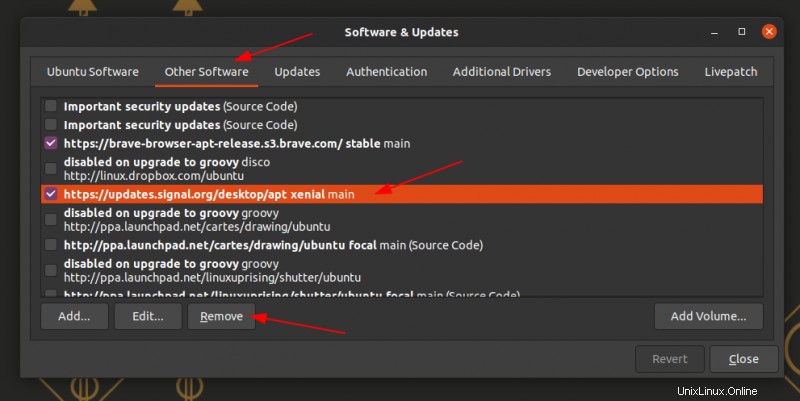
Atau, Anda dapat menghapus file dengan perintah rm:
rm -i /etc/apt/sources.list.d/signal-xenial.listMetode 3:Memasang Sinyal di Arch dan Manjaro dari AUR
Signal tersedia untuk diinstal pada distribusi Linux berbasis Arch melalui AUR. Jika Anda menggunakan Pamac di Manjaro dan telah mengaktifkan AUR, Anda harus menemukan Signal di pengelola paket.
Jika tidak, Anda selalu dapat menggunakan pembantu AUR.
sudo yay -Ss <package-name>Saya yakin Anda dapat menghapus Signal dalam fungsi serupa.
Metode 4:Memasang Sinyal di Fedora dan Linux lainnya menggunakan Flatpak
Tidak ada file .rpm untuk Signal. Namun, paket Flatpak tersedia, dan Anda dapat menggunakannya untuk mendapatkan Signal di Fedora.
flatpak install flathub org.signal.SignalSetelah terinstal, Anda dapat menjalankannya dari menu atau menggunakan perintah berikut di terminal:
flatpak run org.signal.SignalSignal dan Telegram adalah dua pilihan utama dan layak untuk membuang WhatsApp. Keduanya menyediakan aplikasi desktop Linux asli. Jika Anda menggunakan Telegram, Anda dapat bergabung dengan saluran resmi It's FOSS. Saya menggunakan Signal dalam kapasitas individu karena belum memiliki fitur 'saluran'.